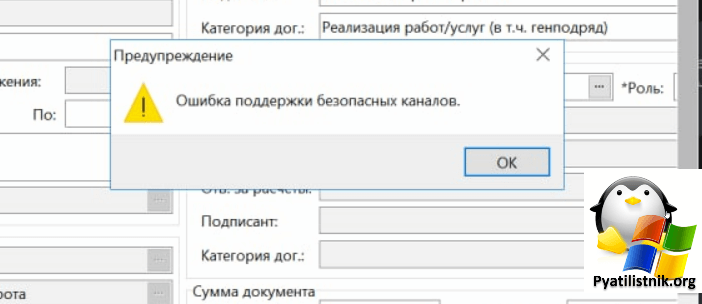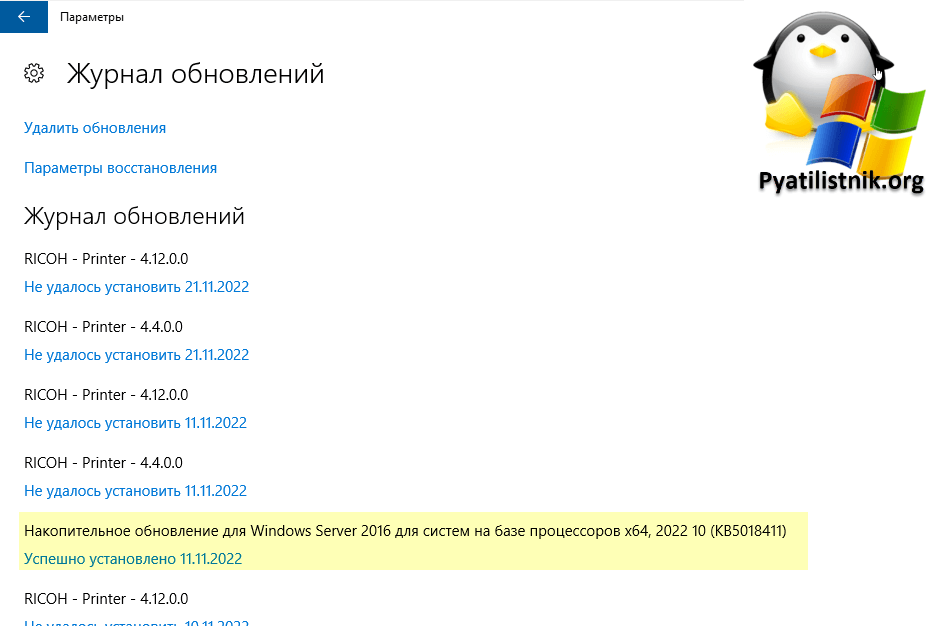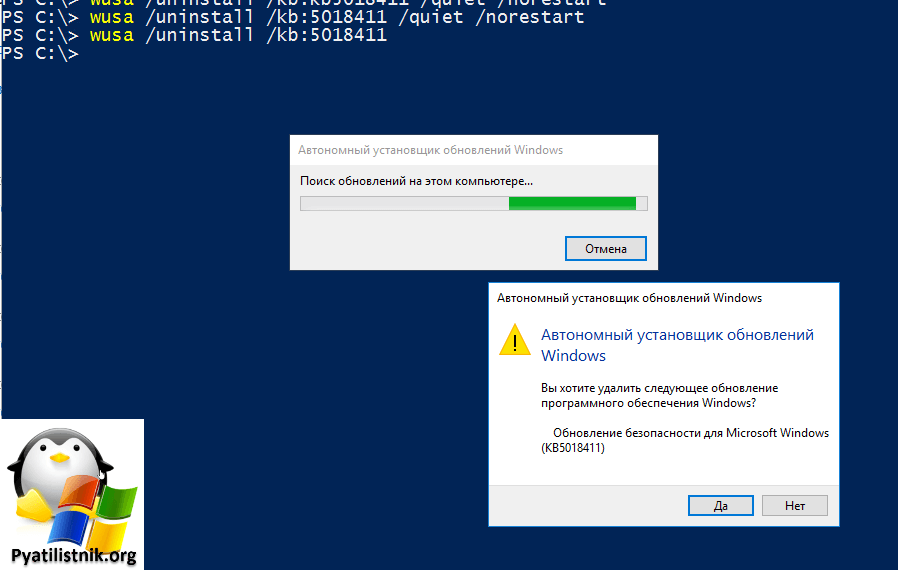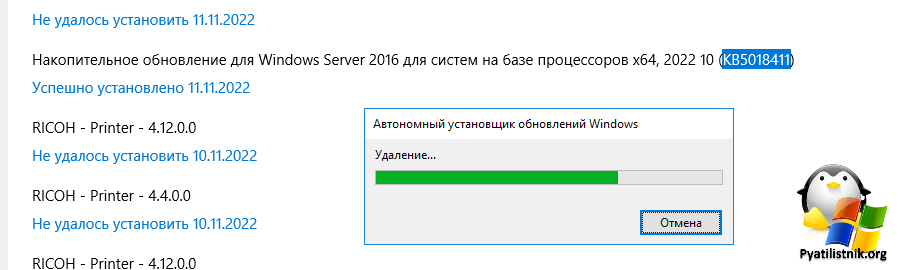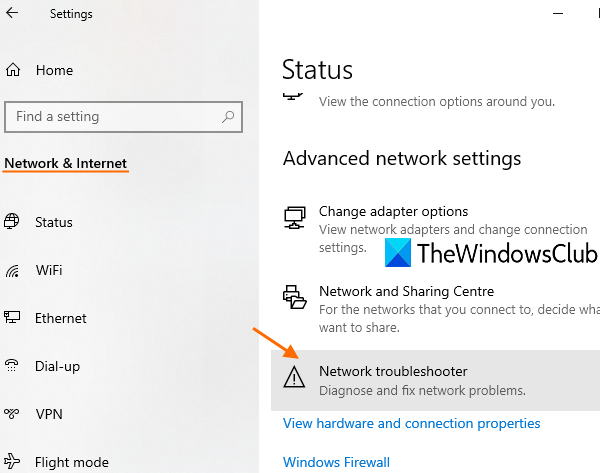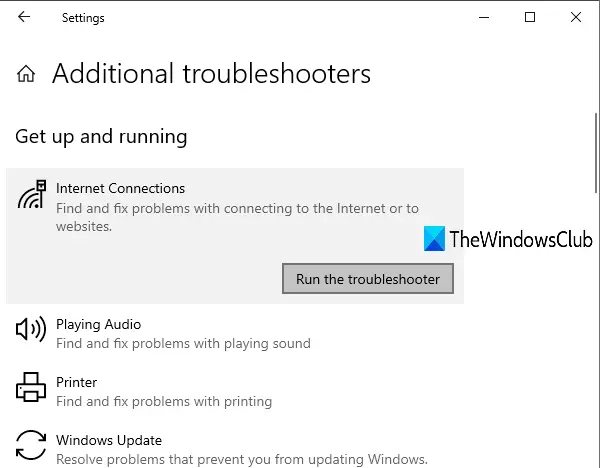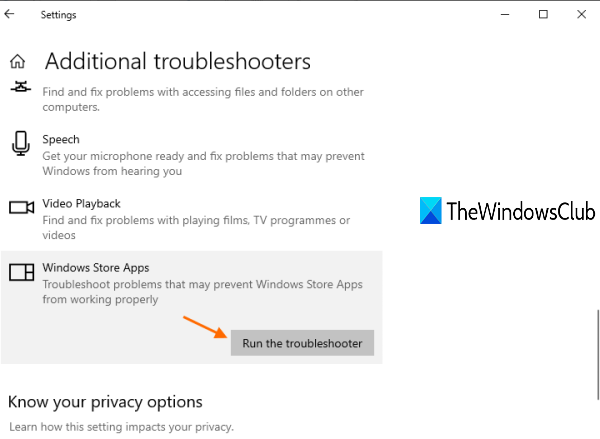Обновлено 28.11.2022

Устранение ошибки поддержки безопасных каналов
Данную проблему я поймал в Directum на своей RDS-ферме. Стало увеличиваться количество обращений со стороны пользователей, что они при попытке создания договорного документа стали видеть ошибку:
Ошибка поддержки безопасных каналов
В логах просмотра событий я ничего толково не обнаружил, начал копать дальше.
- 1️⃣В интернете все копипастят друг у друга, что в данной ситуации помогает включение TLS, но я проверил и правки в реестре не дают ничего, тем более у меня уже они были активированы, я с этим еще сталкивался, когда получал ошибку «Unable to resolve package source» при установке модуля PowerShell.
- 2️⃣Далее если у вас есть антивирусное решение, то я вам советую его отключить на время, пока будите производить тестирование. Антивирус Касперского тут так же был ни причем
- 3️⃣Далее, что я обычно проверяю, это не производилась ли установка нового софта или обновлений Windows. Обязательно выведите список установленных программ и посмотрите, нет ли там чего-то нового. Бывает ситуация, что некоторые программы могут конфликтовать при совместном использовании, например очень частая ситуация с КриптоПРО, старыми версиями. Если она есть, то попробуйте ее удалить.
- 4️⃣Проверьте не было ли установки новых обновлений, это можно посмотреть в истории параметров Windows или в оснастке appwiz.cpl.
В результате на Windows Server прилетело KB5018411 на клиентские Windows 10 и Windows 11 прилетело kb5018410, что в итоге делать, на текущий момент просто удалять и ждать новых обновлений от Microsoft.
Если у вас есть поддержка от Directum, то стоит задать вопрос туда возможно. что-то подскажут, у меня такой возможности нет
Чтобы удалить KB5018411 я воспользуюсь командной строкой и утилитой wusa. Введите:
wusa /uninstall /kb:5018411
У вас выскочит окно с подтверждением удаления данного обновления. Нажмите ок, начнется процесс.
Так же вы можете сделать, и тихое удаление добавим ключи: /quiet /norestart
wusa /uninstall /kb:5018411 /quiet /norestart
После этого мой Directum заработал, посмотрю что будет со следующими обновлениями, может Mixrosoft пофиксит это.
Обновление 28.11.2022
Как и ожидалось, данная ошибка была устранена установкой ноябрьских обновлений KB5019964. С вами был Иван Семин, автор и создатель IT проекта Pyatilistnik.org.
Содержание
- Исправить ошибку Microsoft Store 0x80072F7D
- Ошибка Microsoft Store 0x80072F7D
- 1]Проверьте подключение к Интернету
- 2]Запустите средство устранения неполадок сети
- 3]Запустите средство устранения неполадок подключения к Интернету.
- 4]Запустите средство устранения неполадок приложений Магазина Windows.
- 5]Временно отключите программное обеспечение безопасности.
- Error code 0x80072f7d ошибка поддержки безопасных каналов
- Ошибка 0x80072f7d на windows 10 [исправлено экспертами]
- Оглавление:
- Видео: How To Make Windows 10 Fix Itself No Special Software Needed 2023
- Как исправить ошибку Microsoft Store с кодом 0x80072f7d?
- 1. Используйте средство устранения неполадок подключения к Интернету
- 2. Сбросьте ваш магазин Microsoft
- 3. Измените настройки ПК на вашем компьютере.
- Приложения Microsoft Store не обновляются? Вот быстрый и легкий способ попробовать!
- 4. Очистить файлы cookie и кэш из Microsoft Edge
- 5. Переустановите приложение Магазина Windows
- Ошибка страницы драйвера в освобожденном специальном пуле Ошибка в Windows 10 [исправлено экспертами]
- Ошибка System_pte_misuse в Windows 10 [исправлено экспертами]
- Ошибка обновления Windows 10 0x80d06802 [исправлено экспертами]
- Ошибка Windows 0x80072F7D — как исправить
- Решено: ошибка Windows 0x80072F7D
Исправить ошибку Microsoft Store 0x80072F7D
Если после открытия приложения Microsoft Store вы получаете код ошибки 0x80072F7D, то этот пост может помочь вам с некоторыми простыми исправлениями. Этот код ошибки может возникать, когда есть проблема, связанная с вашим Интернет-соединением или сетевым подключением, или по какой-либо другой причине.
Сообщение об ошибке выглядит так:
Проверьте ваше соединение. Microsoft Store должен быть в сети. Похоже, это не так.
Программы для Windows, мобильные приложения, игры — ВСЁ БЕСПЛАТНО, в нашем закрытом телеграмм канале — Подписывайтесь:)
Код объявления: 0x80072F7D.
Ошибка Microsoft Store 0x80072F7D
Вот список известных исправлений, которые помогли многим пользователям. Это может сработать и для вас. Исправления:
- Проверьте ваше интернет-соединение
- Запустите средство устранения неполадок сети
- Запустите средство устранения неполадок подключения к Интернету
- Запустите средство устранения неполадок приложений Магазина Windows
- Временно отключите программное обеспечение безопасности.
1]Проверьте подключение к Интернету
Эта опция выглядит очень простой, но может быть очень полезной. Возможно, ваше сетевое соединение отображается как подключенное, но нет Интернета. Итак, попробуйте отключиться, а затем снова подключиться к Интернету.
После этого выйдите из Windows 10 и войдите снова. Теперь откройте приложение Microsoft Store и посмотрите, исчезла ли ваша проблема.
Кроме того, вы также можете переключиться на другое подключение к Интернету, а затем открыть приложение Microsoft Store, чтобы узнать, работает ли ваше подключение нормально или проблема связана с самим подключением к Интернету.
2]Запустите средство устранения неполадок сети
Если подключение к Интернету работает нормально, следует запустить средство устранения неполадок сети. Это встроенная функция Windows 10, которая помогает диагностировать и устранять сетевые проблемы. Вот шаги:
- Откройте приложение настроек Windows 10 с помощью Win + I горячая клавиша
- Щелкните категорию Сеть и Интернет.
- Прокрутите страницу вниз
- Нажмите на средство устранения неполадок сети.
- Выберите сетевой адаптер для диагностики
- Нажмите кнопку «Далее».
После этого он запустит процесс диагностики сети, проверит проблемы в конфигурации сетевого адаптера и т. Д. И предоставит вам исправления. Это может сработать.
3]Запустите средство устранения неполадок подключения к Интернету.
Если проблема связана с подключением к Интернету, Windows 10 предоставляет средство устранения неполадок с подключением к Интернету, которое может пригодиться и устранить ошибку 0x80072F7D для Microsoft Store. Следуй этим шагам:
- нажимать Win + I горячая клавиша, чтобы открыть приложение «Настройки»
- Щелкните категорию «Обновление и безопасность».
- Нажмите на страницу устранения неполадок, как показано на левой боковой панели.
- Выберите параметр Дополнительные средства устранения неполадок.
- Нажмите на опцию подключения к Интернету
- Нажмите кнопку «Запустить средство устранения неполадок».
После этого он автоматически проверит проблемы и предоставит исправления.
4]Запустите средство устранения неполадок приложений Магазина Windows.
Существует встроенное средство устранения неполадок приложений Магазина Windows, которое может помочь решить эту проблему. Вот шаги:
- нажимать Win + I горячая клавиша, чтобы открыть приложение «Настройки»
- Выберите категорию «Обновление и безопасность».
- Нажмите на страницу устранения неполадок, доступную слева.
- Используйте параметр Дополнительные средства устранения неполадок, доступный в правой части
- Нажмите на опцию Windows Store Apps.
- Нажмите кнопку «Запустить средство устранения неполадок».
Теперь средство устранения неполадок будет анализировать различные вещи, например, изменилось ли местоположение временных интернет-файлов, проверять ключи реестра приложений и т. Д. И предоставлять возможные исправления. Это может помочь вам разобраться с ошибкой Microsoft 0x80072F7D.
5]Временно отключите программное обеспечение безопасности.
Возможно, установленное вами программное обеспечение безопасности мешает вашему подключению к Интернету или настройке сетевого адаптера, из-за чего вы получаете ошибку Microsoft Store 0x80072F7D. Итак, попробуйте временно отключить такое программное обеспечение, а затем проверьте, работает ли приложение Microsoft Store нормально или нет.
Надеюсь, что-то сработает для вас.
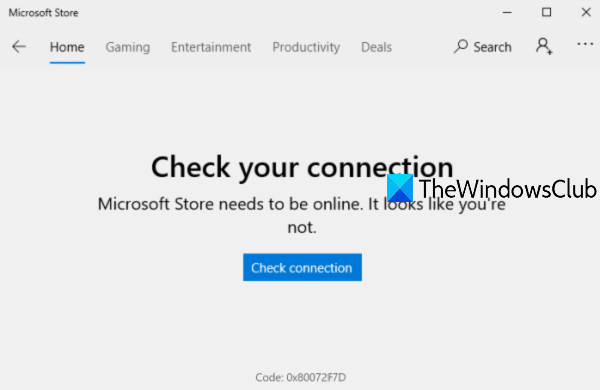
Программы для Windows, мобильные приложения, игры — ВСЁ БЕСПЛАТНО, в нашем закрытом телеграмм канале — Подписывайтесь:)
Источник
Error code 0x80072f7d ошибка поддержки безопасных каналов
- Дом
- Исправлять
- Ошибка 0x80072f7d на windows 10 [исправлено экспертами]
Ошибка 0x80072f7d на windows 10 [исправлено экспертами]
Оглавление:
Видео: How To Make Windows 10 Fix Itself No Special Software Needed 2023
Ряд пользователей сообщили, что видели код ошибки 0x80072f7d при попытке получить доступ к Магазину Microsoft на своем ПК с Windows 10.
Это сообщение об ошибке может быть вызвано системными файлами, которые были повреждены в процессе установки других приложений, неполных процессов установки или удаления, или просто из-за неправильного выключения вашего компьютера., мы рассмотрим лучшие методы устранения неполадок для этой проблемы.
Как исправить ошибку Microsoft Store с кодом 0x80072f7d?
1. Используйте средство устранения неполадок подключения к Интернету
- Щелкните правой кнопкой мыши значок подключения к Интернету на панели задач -> выберите Устранение неполадок.
2. Сбросьте ваш магазин Microsoft
- Нажмите клавиши Win + R на клавиатуре, чтобы открыть окно «Выполнить».
- Внутри окна Run -> введите wsreset.exe -> нажмите Enter.
3. Измените настройки ПК на вашем компьютере.
- Нажмите клавиши Win + I на клавиатуре, чтобы запустить настройки Windows.
- Выберите опцию « Сеть и Интернет».
Нажмите на опцию Центр управления сетями и общим доступом в нижней части экрана.
Приложения Microsoft Store не обновляются? Вот быстрый и легкий способ попробовать!
4. Очистить файлы cookie и кэш из Microsoft Edge
- Откройте Microsoft Edge -> выберите три точки, расположенные в правой верхней части экрана -> выберите « Настройки» в раскрывающемся меню.
Нажмите кнопку Выбрать, что очистить.
Установите флажки рядом с историей просмотра, файлами cookie и сохраненными данными веб-сайта, а также кэшированными данными и файлами -> нажмите кнопку « Очистить».
5. Переустановите приложение Магазина Windows
- Нажмите клавиши Win + X на клавиатуре -> выберите Приложения и компоненты.
Прокрутите вниз и найдите приложение Microsoft Store -> выберите его -> нажмите Дополнительные параметры.
Мы рассмотрели некоторые из лучших методов устранения ошибок 0x80072f7d, относящихся к приложению Microsoft Store в Windows 10. Пожалуйста, внимательно следуйте этим шагам, чтобы избежать возникновения других проблем.
Пожалуйста, не стесняйтесь сообщить нам, помогло ли это руководство решить вашу проблему, используя раздел комментариев ниже.
ЧИТАЙТЕ ТАКЖЕ:
- VPN блокирует приложения Магазина Windows
- Вскоре вы сможете покупать игры Microsoft Store в Steam
- Как исправить ошибку Windows Store 0x8004e108 в Windows 10
Ошибка страницы драйвера в освобожденном специальном пуле Ошибка в Windows 10 [исправлено экспертами]
DRIVER_PAGE_FAULT_IN_FREED_SPECIAL_POOL и другие ошибки Blue Screen of Death могут вызвать много проблем на вашем компьютере. Эти ошибки обычно вызваны определенным программным обеспечением или неисправным оборудованием, и поскольку они могут вызвать очень много проблем, сегодня мы собираемся показать вам, как исправить эту ошибку в Windows 10. Как исправить ошибку DRIVER_PAGE_FAULT_IN_FREED_SPECIAL_POOL BSoD…
Ошибка System_pte_misuse в Windows 10 [исправлено экспертами]
SYSTEM_PTE_MISUSE Ошибка Blue Screen of Death может вызвать много проблем, но эту ошибку можно легко исправить, заменив неисправную оперативную память или разогнав ее.
Ошибка обновления Windows 10 0x80d06802 [исправлено экспертами]
Если ошибка обновления Windows 10 0x80d06802 продолжает препятствовать обновлению, запустите средство устранения неполадок Центра обновления Windows, сбросьте службы или перерегистрируйте файлы DLL.
Источник
Ошибка Windows 0x80072F7D — как исправить
Решено: ошибка Windows 0x80072F7D
Ошибка 0x80072F7D связана с Магазином Windows, и вот методы, которые помогут вам исправить ошибку и без проблем использовать Магазин Windows.
У этой конкретной ошибки есть несколько причин. Ниже приведены исправления для ошибки Windows 0x80072F7D.
Исправление №1 Первое, что вам нужно попробовать, — это запустить приложение Windows Troubleshooter. Откройте «Панель управления» и введите «Устранение неполадок» в поле поиска в правом верхнем углу.
В результатах поиска нажмите «Устранение неполадок», затем нажмите «Программа», а затем нажмите «Средство устранения неполадок совместимости программ».
Появится новое окно, и вам нужно нажать «Дополнительно» и установить флажок «Применить ремонт автоматически». Нажмите «Далее» и следуйте инструкциям.
При появлении запроса нажмите «Применить это исправление». Перезагрузите компьютер, и ошибка будет исправлена.
Исправление №2 . Если устранение неполадок не помогло, вам необходимо выполнить сброс Магазина Windows. Нажмите «Windows + R», введите «Wsreset.exe» в появившемся окне и нажмите «Ввод».
Перезагрузите компьютер, и Магазин Windows будет сброшен, вы не должны получать ошибку Windows 0x80072F7D.
Если это не помогло, вы можете выполнить сброс Магазина Windows другим способом. Нажмите «Windows + X», «Приложения и компоненты», найдите и выберите нужные в «Microsoft Store», нажмите «Дополнительно», прокрутите вниз и нажмите «Сброс». Перезагрузите систему, и ошибка исчезнет.
Исправление №3 . Если описанные выше исправления не помогли вам, попробуйте изменить настройки Интернета. Нажмите «Win + I», Сеть и настройки, Центр управления сетями и общим доступом.
Щелкните «Свойства обозревателя», «Дополнительно», установите флажок «Использовать TLS 1.2» в разделе «Настройки».
Примените изменения, перезагрузите компьютер, и ошибка будет исправлена.
Исправление №4 . Если ошибка Windows 0x80072F7D все еще вас беспокоит, то пора очистить файлы cookie и кеш, и вот как это сделать.
Откройте Microsoft Edge, нажмите на три точки в правом верхнем углу, настройки, нажмите «Выберите, что очистить».
Установите флажки для истории просмотров, файлов cookie и сохраненных данных веб-сайтов, а также для кэшированных данных и файлов.
Теперь нажмите кнопку «Очистить», перезагрузите компьютер, и ошибка будет исправлена.
Это все, что касается исправлений для ошибки Windows 0x80072F7D. Если вы сталкиваетесь с другими распространенными ошибками в Windows, посетите наш центр гайдов, в котором описаны наиболее часто встречающиеся ошибки и проблемы с ПК.
Источник
У меня была одна и та же проблема, и я попробовал множество решений, предлагаемых на разных должностях, но до сих пор не имел успеха. Я подробно расскажу о решении, которое сработало для меня со ссылкой на проблему, поскольку в моем случае это был PayPal. Я не открыл новую должность, так как это может быть не просто проблема с PayPal в будущем.
Решение представляет собой комбинацию нескольких решений, связанных с stackoverflow, с аналогичными проблемами, но это, пожалуй, самое лучшее, что можно добавить.
Проблема
Попытка протестировать IP-адрес PayPal в Windows Server 2008 с использованием классического ASP с помощью Sandbox PayPal возвращает ошибку «Ошибка в поддержке безопасного канала».
Почему это проблема
PayPal требует, чтобы все коммуникации с их системами были максимально безопасными. Вам потребуется соединение, которое является TLS 1.2. Windows Server 2008 по умолчанию не является TLS 1.2.
PayPal бросил некоторую путаницу в микс, сказав, что вам нужен сертификат Verisign G5, который вы делаете для корневого сервера, а не для домена, на котором запущен ваш код. Я также не устанавливал никаких сертификатов PayPal, поскольку я не использую API. Я не думаю, что вам нужны ваши коммиты с сайта HTTPS, хотя мой домен защищен с помощью стандартного сертификата GoDaddy EV, хотя после этого я прошел тест на сайте без HTTPS, и это тоже сработало.
Мое решение
-
Сначала проверьте, какой тип безопасности используется вашим сервером через Лаборатории SSL . Это должно быть TLS1.2 или выше , а не другие TLS или SSL. Он также должен иметь шифрование SHA256. Возможно, вам потребуется исправить сервер: https://support.microsoft.com/en- нас/кб/3106991 .
-
Используйте IISCrypto для установки правильных TLS и шифров . Я использовал изменения реестра, предложенные в другом месте в stackoverflow, но это не сработало и на самом деле полностью напортачивало мой сервер для всего, используя сообщения HTTPS, а не только для моего сайта разработки! IISCrypto также обрабатывает шифры.
-
Убедитесь, что ваш пул приложений v4.5 , что само по себе неясно, потому что IIS может предлагать только v4.0 в качестве опции. Однако это, вероятно, фактически v4.5. Вы можете проверить это с помощью https://msdn. microsoft.com/en-us/library/hh925568(v=vs.110).aspx .
-
В вашем коде вам нужно использовать
Server.CreateObject ("MSXML2.XMLHTTP.6.0"), а неServer.CreateObject ("MSXML2.ServerXMLHTTP.6.0"), как указано выше.
Теперь я понятия не имею, почему не-сервер XMLHTTP работает так, как будто это противоречит документации, стоящей за ним. Прямо сейчас, после 10 дней стресса, паники и разочарования, мне все равно! Надеюсь, это полезно для других.
Поиск решения был кошмаром, поэтому я добавлю несколько фраз ниже, чтобы помочь другим в поиске:
Ошибка IPN PayPal с ошибкой сервера
Ошибки PayPal SSL Windows 2008
Произошла ошибка в поддержке защищенного канала
классические ошибки протокола ASP PayPal Sandbox
I’d like to publicly thank Rackspace and GoDaddy for their help with this. I’d like to publicly state that I found paypal have the worst technical support ever and just do not care, constantly pointing to their own docs, if they ever respond. They say they’ve been sending emails out about this since September 2014 but I never received one. These new requirements are active on the PayPal Sandbox but go live in September 2016. I only came across it as developing a new solution so needed the sandbox — if you’re running live you won’t know about Проблема until it hits and then you’re dead in the water. Test your entire payment system on the PayPal sandbox asap is my advice!!
Доменная инфраструктура Microsoft довольно сложна. Например, Active Directory (AD) использует общепринятым образом определяемую и работающую схему объектов и атрибутов в базе данных, требует сетевого подключения к одноранговым контроллерам домена (DC) для своевременного обновления элементов и корректной настройки конфигурации DNS, а также имеет другие взаимозависимости с сетевой средой
.
Каждый компьютер, присоединяемый к домену (клиентская рабочая станция, сервер или DC), требует подключения к DC для обеспечения выполнения обязательных требований по обслуживанию в домене AD. Для рабочих станций и серверов необходимо подключение к DC того домена, которому они принадлежат, а также к DC доменов-доверителей. DC одного домена должны иметь связь с DC доменов-доверителей и доверенных доменов. Кэшированные значения, определяющие междоменные соединения, описываются термином «безопасный канал домена». Существует два типа безопасных каналов: между членом домена и DC этого же домена; между DC домена-доверителя и DC доверенного домена.
Значение безопасных каналов
Почему нужно заботиться об исправности безопасного канала? Дело в том, что все службы, связанные с доменом, в той или иной степени используют безопасный канал. Нет доступа к групповой политике? Недоступен сетевой ресурс? Не удается зарегистрироваться в домене? Во всех этих случаях следует проверить работу безопасного канала. Конечно, подобные неисправности могут быть вызваны и другими причинами, но лишь немногие из них сложнее в диагностике и более широко распространены, чем проблемы безопасного канала.
Для чего нужен безопасный канал? Напрашивается ответ: «для всего, что связано с доменом». Все службы, связанные с доменом, должны иметь возможность обнаружения DC для отправки запроса. Это верно как для члена домена (например, рабочей станции или рядового сервера), так и для DC. Обеспечение доступности эффективно реагирующего DC — функция безопасного канала. Если с сервером нельзя связаться и отправить запрос, то службы не работают.
В частности, пользователь, подключающийся к сайту SharePoint, настроенному на работу с Kerberos, должен запросить билет Kerberos, предъявляемый серверу SharePoint для авторизации. Компьютер пользователя просматривает кэшированные данные о безопасном канале домена (кэш, обслуживаемый службой NetLogon), определяя целевой DC для отправки запроса на билет Kerberos. Если по какой-либо причине DC не отвечает, то запрос на билет не формируется, и аутентификация с использованием Kerberos при подключении к SharePoint не работает. В зависимости от архитектуры SharePoint, результатом может быть отказ в доступе к сайту – и все из-за проблемы безопасного канала.
Рассмотрим типовой мультидоменный сценарий. Предположим, что пользователь из домена A регистрируется в системе на компьютере B в домене B. Регистрация пользователя обрабатывается в соответствии с групповой политикой, и на DC домена А по протоколу LDAP посылается запрос с тем, чтобы определить, какая политика применима к пользователю А. Как компьютер B, принадлежащий домену B, узнает, куда отправлять сетевой трафик, чтобы выяснить применяемую политику домена А? Это возможно благодаря тому, что сведения о сетевом расположении домена и DC постоянно обновляются. Актуальность информации поддерживается службой NetLogon на каждом компьютере, присоединенном к домену Windows. NetLogon постоянно формирует список доступных DC и доменов (при наличии отношений доверия). На экране 1 приведен фрагмент журнала отладки NetLogon, иллюстрирующий этот непрерывный процесс. Вы можете просмотреть журнал отладки NetLogon на своем компьютере, следуя инструкциям, приведенным в статье Microsoft «Enabling debug logging for the NetLogon service» (http://support.microsoft.com/kb/109626).
 |
| Экран 1. Фрагмент журнала отладки NetLogon |
На верхнем уровне проблемы безопасного канала могут быть сведены к неполадкам сетевого подключения. Если проблемы с подключением носят перемежающийся характер, то все службы работают тогда, когда работает сеть. Постоянные проблемы подключения порождают ситуацию неисправного безопасного канала, что, в свою очередь, приводит к несовпадению общего секрета между компьютером и AD, в результате чего компьютер перестает быть доверенным. Совокупный эффект заключается в том, что никто не может войти в домен и получить доступ к доменным ресурсам.
На клиентском компьютере или рядовом сервере неисправность безопасного канала негативно отражается на аутентификации доступа к сетевым и прочим службам. На DC это может препятствовать репликации AD и вызывать препятствия для входа в систему и доступа, если проблема остается нерешенной.
Выявление проблемы безопасного канала
Лучший способ обнаружить проблему безопасного канала – задействовать функцию I_NetLogonControl2. I_NetlogonControl2 – это одна из функций, используемых службой NetLogon (она есть на любом компьютере с Windows любой версии) для поддержания сведений о доступных доменах и DC.
В распоряжении администратора есть три простых инструмента для вызова этой функции и быстрого получения информации о возможности подключения к определенному домену и DC: NLTest, PowerShell и WMI.
NLTest.exe. Утилита NLTest.exe была выпущена в комплекте средств поддержки Windows 2000 и Windows Server 2003 и включена по умолчанию в большинство более новых версий Windows. Параметр sc_verify вызывает I_NetlogonControl2, и вам остается указать проблемный домен.
C:>nltest /sc_verify:americas Flags: b0 HAS_IP HAS_TIMESERV Trusted DC Name DD3-AM-DC-03.americas.fabrikam.com Trusted DC Connection Status Status = 0 0x0 NERR_Success Trust Verification Status = 0 0x0 NERR_Success The command completed successfully
Если проблема безопасного канала не исчезает, то есть если общий секрет на компьютере не совпадает с общим секретом в AD для этого компьютера, исправить ошибку поможет параметр sc_reset.
PowerShell. В PowerShell 2.0 добавлена команда PowerShell Test-ComputerSecureChannel, которая также вызывает I_NetLogonControl2, но обеспечивает минимум информации, возвращая ответ True, если безопасный канал домена исправен, а DC доступен, либо, в противном случае, ответ False.
PS C:> Test-ComputerSecureChannel True
Подобно NLTest.exe, команда Test-ComputerSecureChannel может применяться и для исправления ошибки с использованием ключа Repair.
WMI. С помощью класса win32_ntdomain инструментарий управления Windows (WMI) позволяет запросить все домены, о которых знает компьютер. WMI полезен в случаях, когда на тестируемом компьютере нельзя рассчитывать на средства PowerShell. Заметим, что в приведенном ниже примере (где Win32_NTDomain вызывается через команду PowerShell Get-WMIObject с использованием псевдонима GWMI) в качестве ответа возвращается только локальный домен, но может быть возвращен любой домен, связанный с локальным доменом отношениями доверия.
PS C:> gwmi win32_ntdomain ClientSiteName: TX DcSiteName: TX Description: AMERICAS DnsForestName: americas.fabrikam.com DomainControllerAddress: DomainControllerName: DD3-AM-DC-03 DomainName: AMERICAS Roles: Status: OK
Заметим, что состояние OK в этом примере соответствует ответу True или False, возвращаемому командой Test-ComputerSecureChannel, и указывает на работоспособность или неработоспособность безопасного канала.
Устранение проблемы безопасного канала
Пользователям, обращающимся в службу поддержки Microsoft, высылается дополнительный пакет сбора данных. Вместо собственной команды PowerShell Test-ComputerSecureChannel в пакете используется WMI-класс Win32_NTDomain (вызываемый из PowerShell), что позволяет запускать тест даже на более старых операционных системах, таких как Windows XP и Windows 2003. Для иллюстрации применения теста ниже приведены два примера сценариев, которые можно самостоятельно запустить в окне PowerShell, см. листинг 1 и листинг 2.
В первом примере выполняется сбор информации о безопасном канале текущего домена, а также основных сведений о лесе. На экране 2 приведены результаты.
 |
| Экран 2. Результаты работы первого сценария |
Для выявления любой проблемы создается тест как сценарий PowerShell (файл. ps1), а к возвращаемому состоянию добавляется условный оператор ‘if’. Можно также указать имя домена, как показано в примере, показанном в Листинге 2.
В практике диагностики Microsoft этот сценарий превращен в простую функцию, которую можно использовать повторно.
Обнаружение проблем безопасного канала в корпоративной среде – сложная задача, зато их устранение может оказаться значительно проще. Надеюсь, эта статья предоставит вам удобные инструменты диагностики.
Листинг 1. Сценарий проверки безопасного канала
PowerShell Get-Date >> $OutputFileName $ComputerName = Get-WmiObject -Class Win32_ComputerSystem $OutputFileName = Join-Path $Pwd.Path ($ComputerName.Name + «_Secure Channels.txt») $domain = [System.DirectoryServices.ActiveDirectory.Domain]::GetCurrentDomain() «This computers domain information is:» >> $OutputFileName $domain >> $OutputFileName «This computers secure channel information is:» >> $OutputFileName gwmi Win32_NTDomain >> $OutputFileName
Листинг 2. Усовершенствованный сценарий проверки
PowerShell
$Domain = «americas»
function SecureChannelCheck
{
#Function to give a simple «good» or «bad» result for secure channel health.
#Accepts a flat domain name--not entire FQDN--as input.
#To run as a script, not a function, just replace $DomainName with $env:userdomain.
param ($DomainName)
$v = «select * from win32_ntdomain where domainname = '» + $DomainName + «'»
$v2 = get-wmiobject -query $v
if ($v2.Status -eq «OK")
{Write-Host»The domain secure channel is OK.«}
elseif (($v2 -eq $null) -or ($v2 -ne»OK«))
{Write-Host»The domain secure channel has problems."}
}
SecureChannelCheck($Domain)
|
YuryL |
|
|
Статус: Новичок Группы: Участники
|
Доброго времени суток! На Windows 7 установлено следующее ПО КриптоПро: В реестр импортирован личный сертификат, через оснастку установлен в хранилище сертификатов. Далее js-скриптом пытаемся осуществить запрос к контент-провайдеру: Код: В ответ получаю ошибку: WinHTTP returned error: 12157. Ошибка поддержки безопасных каналов |
 |
|
|
YuryL |
|
|
Статус: Новичок Группы: Участники
|
Дополню. Данная проблема проявляется только на ресурсах, которые требуют авторизацию на сертификатах. |
 |
|
|
Vladislav Osmanov |
|
|
Статус: Сотрудник Группы: Участники Поблагодарили: 4 раз в 4 постах |
Юрий, добрый вечер. Судя по всему, это не совсем js, как Вы пишите, а Windows Script. Как он у вас выполняется? Попробуйте использовать подключение через XMLHttpRequest с исполнением кода в браузере Internet Explorer. Примерный код: Код: Браузер сам предложит Вам выбрать клиентский сертификат. |
 |
WWW |
|
YuryL |
|
|
Статус: Новичок Группы: Участники
|
Автор: Vladislav Osmanov Юрий, добрый вечер. Судя по всему, это не совсем js, как Вы пишите, а Windows Script. Как он у вас выполняется? Попробуйте использовать подключение через XMLHttpRequest с исполнением кода в браузере Internet Explorer. Примерный код: Код: Браузер сам предложит Вам выбрать клиентский сертификат. Владислав, спасибо за ответ! Извиняюсь, конечно же WScript. Путем множества экспериментов пришел к такой зависимости: И попутно появилась вторая проблема. Никак не могу использовать компонент для проверки ЭЦП: Код: Ругается что компонент не найден. Устанавливал по инструкции с вашего сайта. У меня Windows 7 x64. Неужели под эту ОС нет возможности использовать данный компонент? |
 |
|
|
Максим Коллегин |
|
|
Статус: Сотрудник Группы: Администраторы Сказал «Спасибо»: 21 раз |
в 64-х битах нет CAPIcom, на аналогичный интерфейс предоставляет наш browser плагин. Отредактировано пользователем 6 февраля 2014 г. 19:02:26(UTC) |
|
Знания в базе знаний, поддержка в техподдержке |
|
 |
WWW |
|
Андрей Писарев |
|
|
Статус: Сотрудник Группы: Участники Сказал «Спасибо»: 451 раз |
Автор: YuryL Ругается что компонент не найден. Устанавливал по инструкции с вашего сайта. У меня Windows 7 x64. Неужели под эту ОС нет возможности использовать данный компонент? И браузер IE используется х64? |
|
Техническую поддержку оказываем тут |
|
 |
WWW |
|
YuryL |
|
|
Статус: Новичок Группы: Участники
|
Автор: Андрей * Автор: YuryL Ругается что компонент не найден. Устанавливал по инструкции с вашего сайта. У меня Windows 7 x64. Неужели под эту ОС нет возможности использовать данный компонент? И браузер IE используется х64? Андрей, я использую данные компоненты не в браузере, а в автономных скриптах. Т.е. фактически вызываются они console-mode. |
 |
|
|
YuryL |
|
|
Статус: Новичок Группы: Участники
|
Автор: maxdm в 64-х битах нет CAPIcom, на аналогичный интерфейс предоставляет наш browser плагин. Пробую использовать ваш плагин. Контент-провайдер возвращает мне документ подписанные ЭЦП в кодировке BASE64. Сертификат отправителя с открытым ключом для ЭЦП я импортировал в хранилище сертификатов. Пробую снять ЭЦП так: Код: Данный код возвращает исключение: 4111 (Криптографическое сообщение не содержит всех запрошенных атрибутов). |
 |
|
| Пользователи, просматривающие эту тему |
|
Guest (2) |
Быстрый переход
Вы не можете создавать новые темы в этом форуме.
Вы не можете отвечать в этом форуме.
Вы не можете удалять Ваши сообщения в этом форуме.
Вы не можете редактировать Ваши сообщения в этом форуме.
Вы не можете создавать опросы в этом форуме.
Вы не можете голосовать в этом форуме.
Цитата:
MWWRuza ➤ Отправляю GET запрос
Откуда отправляешь? это не какое-то старое … которое с сертификатами не дружит?
Решил погуглить… так и есть
Как оказалось, далеко не все знают, что причина этих ошибок кроется в обновлении протокола шифрования на стороне сайта. Сейчас повсеместно начинает использоваться протокол TLS версии 1.2, поддержка которого в 1С полноценно начата с релиза 8.3.9
Поэтому для тех, кто использует встроенные средства 1С для работы с сайтом, достаточно обновить релиз 1С предприятия, и проблема решится сама собой.
Но часто мне попадаются обработки работы с сайтом, которые используют средства Windows: объекты класса «WinHTTP.WinHTTPRequest.5.1» или «MSXML2.ServerXMLHTTP.6.0» и т.п. В этом случае необходимо активировать поддержку протокола TLS 1.2 в самой Windows.
Для этого достаточно внести в реестр следующие записи, после чего перезагрузить Windows:
Windows Registry Editor Version 5.00
[HKEY_LOCAL_MACHINESYSTEMCurrentControlSetControlSecurityProvidersSCHANNELProtocolsTLS 1.2]
[HKEY_LOCAL_MACHINESYSTEMCurrentControlSetControlSecurityProvidersSCHANNELProtocolsTLS 1.2Client]
«DisabledByDefault»=dword:00000000
«Enabled»=dword:00000001
[HKEY_LOCAL_MACHINESYSTEMCurrentControlSetControlSecurityProvidersSCHANNELProtocolsTLS 1.2Server]
«DisabledByDefault»=dword:00000000
«Enabled»=dword:00000001
[HKEY_LOCAL_MACHINESOFTWAREMicrosoftWindowsCurrentVersionInternet SettingsWinHttp]
«DefaultSecureProtocols»=dword:00000800
[HKEY_LOCAL_MACHINESOFTWAREWow6432NodeMicrosoftWindowsCurrentVersionInternet SettingsWinHttp]
«DefaultSecureProtocols»=dword:00000800
Небольшое замечание к двум последним параметрам. В указанном коде указано значение 00000800 — это значение активирует протокол TLS 1.2 по умолчанию. Если необходимо использовать TLS 1.1 то значение необходимо заменить на 00000200, а если оба протокола, то на 00000A00.
Я скачивал мод пак на игру «World of tanks blitz» и вылезла данная ошибка, скажите пожалуйста как её решить

01.08.2022
Сертификат установи

01.08.2022
Какая-то национальная экзотика, никогда на 7 не видела такого, это нужно на форуме игры смотреть
- C:WINDOWSsystem32taskmgr.exe Для получения дополнительных сведений обратитесь в службу поддержки Не пойму из-за чего это случилось, такая же тема и с защитником вин 10, изначально устанавливал версию не органзации Диспетчер задач заблокирован
- Посоветуйте нормальное приложение для IP TV на Windows. OttPlayer заикается, тормозит, не воспроизводит часть каналов На андроиде программа для айпи ТВ нормально работает, на компе ОттПлеер тупит
- Windows 8. После прекращения поддержки windows 7 не понимаю, стоит ли переходить на 8-ку? Amd fx 4300, 8gb ddr 3 Комп. — amd fx 4300, gt 430, 8gb ddr 3. Будет ли нормально работать на таком компьютере? Стоит ли вообще ставить 8-ку?
- Что такое AMD Summit Ridge? На сайте материнской платы написано, что для поддержки windows 7 нужна данная программа Где её скачать и как пользоваться? AMD Summit Ridge & Bristol Ridge CPU ВОТ ПОЛНОЕ НАЗВАНИЕ Кажется это название ядра
- Remove From My Forums

Ошибка поддержки безопасных каналов
-
Вопрос
-
WinHttp.WinHttpRequest: Ошибка поддержки безопасных каналов
После очередного обновления перестал работать скрипт отправляющий смски Как починить?
Ответы
-
КриптоПро стоит у Вас? Если да, то удаляем и проверяем
что вы обновляли?
-
Изменено
3 марта 2015 г. 13:23
-
Предложено в качестве ответа
Dmitriy VereshchakMicrosoft contingent staff
5 марта 2015 г. 11:33 -
Помечено в качестве ответа
Dmitriy VereshchakMicrosoft contingent staff
5 марта 2015 г. 13:56
-
Изменено
-
Возможно банальная переустановка / обновление крипто про поможет.
-
Предложено в качестве ответа
Dmitriy VereshchakMicrosoft contingent staff
5 марта 2015 г. 11:33 -
Помечено в качестве ответа
Dmitriy VereshchakMicrosoft contingent staff
5 марта 2015 г. 13:56
-
Предложено в качестве ответа